PS制作梦幻的2015烟花艺术字(3)
- 2021-05-04 20:40
- 来源/作者:PS联盟/Sener
- 己被围观 次
20、选择散点图层,移到主体图层下面。 21、再来设置图层样式,参数设置如图36 - 39,效果如图40。 22、按Ctrl + J 把当前图层复制一层,把副本混合模式改
20、选择“散点”图层,移到“主体”图层下面。

21、再来设置图层样式,参数设置如图36 - 39,效果如图40。
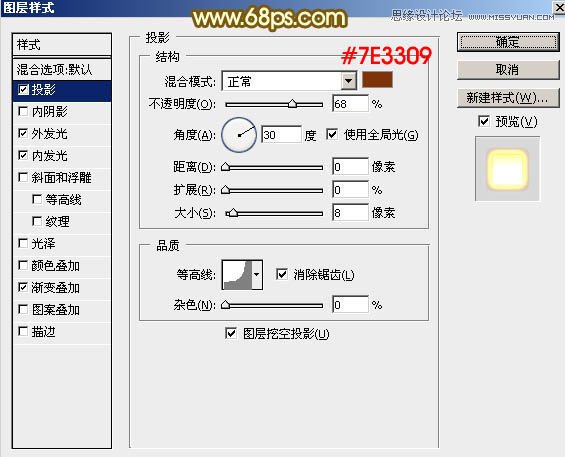
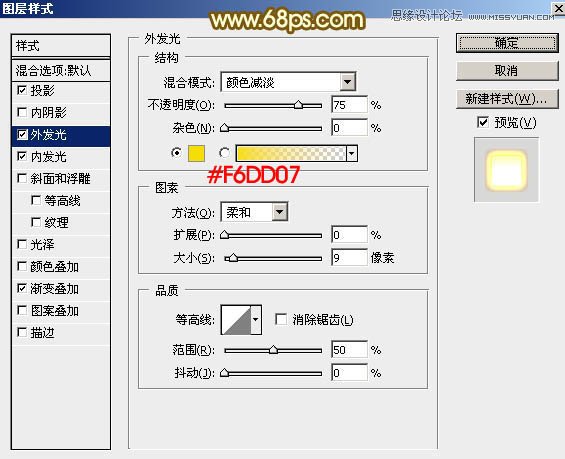
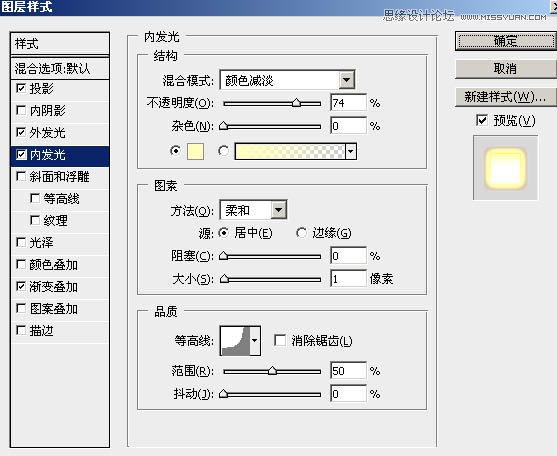


22、按Ctrl + J 把当前图层复制一层,把副本混合模式改为“溶解”,不透明度改为:10%,效果如下图。
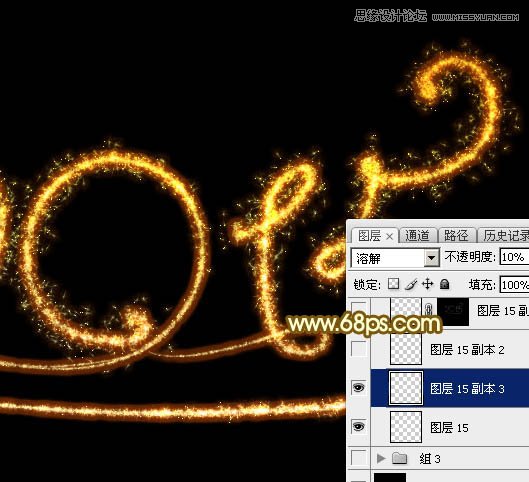
最后调整一下细节,完成最终效果。

(责任编辑:极限)
*PSjia.COM 倾力出品,转载请注明来自PS家园网(www.psjia.com)
上一篇:PS制作创意风格墙面立体字教程
下一篇:PS制作复古风格的艺术字教程




